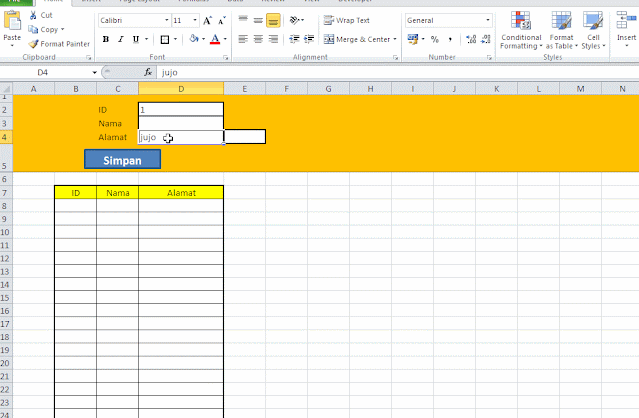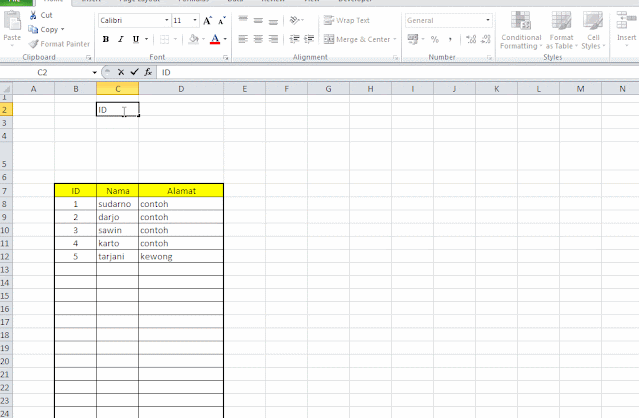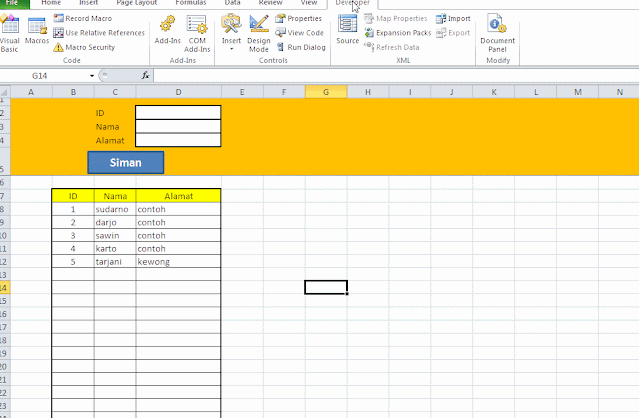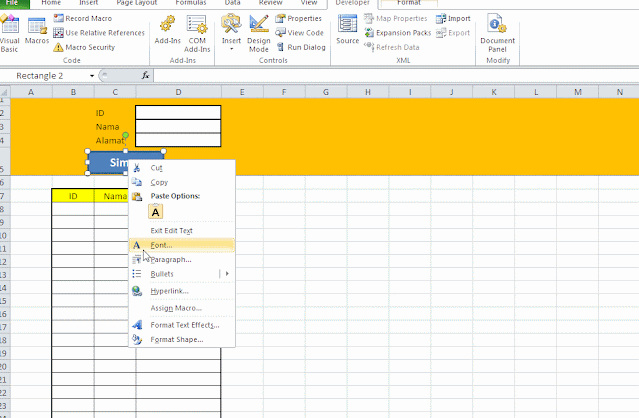Excel Membuat Entry data table otomatis Sederhana
Excel Membuat Entry data table otomatis Sederhana - dalam pelajaran Excel kali ini kita masih membahas tentang dasar-dasar dari visual basic dengan contoh-contoh sederhana kali ini kita akan membahas mengenai metode atau cara pembuatan entry data tabel otomatis dengan menggunakan sedikit kode visual basic di dalam Microsoft Excel, yaitu dengan memanfaatkan media makro Excel oke sekarang kita langsung saja praktek untuk metode cara pembuatan entry data tersebut sesuai dengan langkah-langkah dan contoh-contoh yang kita terapkan sebagai berikut.
pertama yang akan kita buat adalah sebuah struktur data dulu yang pertama membuat format ID Nama dan alamat dengan memanfaatkan sel di dalam Microsoft Excel tersebut untuk contoh pembuatan ID Nama dan alamat tersebut bisa anda lihat pada gambar di bawah ini
setelah proses pembuatan struktur data dari Microsoft Excel entry data kemudian kita memasukkan sebuah Excel macro yaitu dengan cara mengklik tombol macro kamu dan record kemudian stop dan kita edit dengan mengklik tombol macro atau menu macro kemudian edit setelah itu masukkan kode macro di bawah ini untuk contohnya Anda bisa lihat pada gambar dibawah ini
untuk kode macro tersebut Anda bisa copy pada teks dibawah ini.
Sub Macro1() Dim Baris As Long Baris = WorksheetFunction.CountA(Range("B:B")) + 7 Cells(Baris, 2).Value = Range("D2") Cells(Baris, 3).Value = Range("D3") Cells(Baris, 4).Value = Range("D4") End Sub
kode tersebut di bawah ini sekilas menerangkan sebuah fungsi dimana akan mengisi nilai dari B C dan D dan ketika ketiga data b c dan d terisi maka dia akan masuk ke baris berikutnya, Anda juga bisa mengatur posisi baris tersebut dengan menambahkan +7 sesuai dengan keinginan anda serta memilih posisi awal dari sebuah data dengan mengubah B:B dengan yang lainnya.
Kemudian kita mengkoneksikan makro yang telah kita simpan dengan sebuah tombol yang telah kita buat dengan cara klik Kanan kemudian dan pilih makro Asign dengan variabel yang telah kita masukkan tadi, setelah kita membuat sebuah argumen dari Microsoft Excel tersebut sekarang kita akan menyisipkan sebuah fungsi dasar Microsoft Excel yaitu fungsi SUBTOTAL fungsi subtotal ini bertujuan untuk mengisi sebuah nomor data otomatis sehingga ketika data-data tersebut terisi maka nomor akan otomatis bertambah dengan sendirinya.
Demikianlah tutorial kali ini yaitu mengenai pembahasan cara membuat entry data tabel otomatis di Microsoft Excel fungsi-fungsi ini termasuk fungsi-fungsi sederhana di mana kita hanya memanfaatkan sedikit fungsi dasar dari visual basic yang dikombinasikan dengan macro dan data data Excel sederhana yang tentunya hal ini bisa anda praktekkan langsung dan tidak membuat anda pusing di dalam belajar Microsoft Excel tersebut cukup sekian saja tutorial kali ini
"salam tutorial Microsoft Excel"